Panoramica della modalità [Foto]
![Immagine che mostra la posizione di ciascuna funzione nella schermata della modalità [Foto] dell’app Fotocamera. Area superiore, da 1 a 3. Lato destro del dispositivo, 4 e 7. Area inferiore, 5, 6 e da 8 a 13.](image/scr-245-camera-photo-overview.png)
-
Google Lens
-
Indicazioni sullo stato
-
 (Icona del flash): Sfiorare per disattivare il flash o impostarlo come automatico. Quando si attiva il flash, il colore dello sfondo dell’icona del flash diventa bianco.
(Icona del flash): Sfiorare per disattivare il flash o impostarlo come automatico. Quando si attiva il flash, il colore dello sfondo dell’icona del flash diventa bianco. -
 (Icona ripresa notturna) (Solo fotocamera principale): L’icona appare quando l’illuminazione diventa scarsa e la funzione [Ripresa notturna] si attiva automaticamente. La funzione [Ripresa notturna] consente di scattare foto chiare di notte o in condizioni di scarsa luminosità. È possibile disattivare temporaneamente la funzione [Ripresa notturna] sfiorando l’icona.
(Icona ripresa notturna) (Solo fotocamera principale): L’icona appare quando l’illuminazione diventa scarsa e la funzione [Ripresa notturna] si attiva automaticamente. La funzione [Ripresa notturna] consente di scattare foto chiare di notte o in condizioni di scarsa luminosità. È possibile disattivare temporaneamente la funzione [Ripresa notturna] sfiorando l’icona. -
 (Icona Ripresa primo piano) (Solo fotocamera principale): L’icona appare quando la funzione [Ripresa primo piano] è attivata. La funzione [Ripresa primo piano] passa automaticamente all’obiettivo ultragrandangolare per mettere a fuoco i dettagli del soggetto quando ci si avvicina. È possibile disattivare temporaneamente la funzione [Ripresa primo piano] sfiorando l’icona.
(Icona Ripresa primo piano) (Solo fotocamera principale): L’icona appare quando la funzione [Ripresa primo piano] è attivata. La funzione [Ripresa primo piano] passa automaticamente all’obiettivo ultragrandangolare per mettere a fuoco i dettagli del soggetto quando ci si avvicina. È possibile disattivare temporaneamente la funzione [Ripresa primo piano] sfiorando l’icona.
-
-
Obiettivo fotocamera anteriore
-
Utilizzare il pulsante del volume per ingrandire o ridurre.
-
Sfiorare uno dei pulsanti di angolazione per cambiare angolo di visione.
Per ingrandire o ridurre l’immagine, scorrere il pulsante di angolazione a sinistra e a destra (nell’orientamento verticale) o in alto e in basso (nell’orientamento orizzontale). È possibile ingrandire e ridurre senza interruzioni senza cambiare angolo di visione.
È possibile anche ingrandire o ridurre l’immagine allontanando o avvicinando le dita sul mirino oppure premendo il pulsante del volume.
-
Sfiorare per cambiare le impostazioni.
- Proporzioni: Sfiorare per modificare il rapporto d’aspetto.
- Timer: Sfiorare per selezionare un'impostazione di autoscatto.
- Flash: Sfiorare per selezionare un’impostazione del flash.
Sfiorare il pulsante [Menu] per cambiare le impostazioni più dettagliate.
-
Utilizzare il pulsante di scatto per aprire l’app Fotocamera o per scattare foto.
-
Passare tra la fotocamera anteriore e quella principale.
-
Selezionare una modalità.
Scorrere a sinistra o a destra per trovare la modalità desiderata.
-
Tornare indietro o uscire dall’app Fotocamera.
-
Sfiorare l’anteprima per visualizzare foto e video nell’app Google Foto.
Sfiorare
 (Icona Condividi) per condividere una foto o un video, oppure
(Icona Condividi) per condividere una foto o un video, oppure  (Icona Modifica) per modificarli. Per mostrare o nascondere le icone, sfiorare lo schermo.
(Icona Modifica) per modificarli. Per mostrare o nascondere le icone, sfiorare lo schermo.Per ulteriori informazioni sull’app Google Foto, visitare support.google.com/photos.
Sfiorare
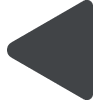 (Pulsante Indietro) per tornare all’app Fotocamera.
(Pulsante Indietro) per tornare all’app Fotocamera. -
Usare il pulsante di scatto per scattare foto.
-
Sfiorare per selezionare la finitura delle immagini (Aspetto). Ciascuno è ottimizzato con una diversa combinazione di tono di colore, saturazione, contrasto, nitidezza, luminosità ed altri elementi di immagine, in modo da poter impostare l’elaborazione dell’immagine con il proprio equilibrio ideale di questi elementi.
Per i dettagli su ciascun look preimpostato, sfiorare
 (Pulsante Ulteriori info).
(Pulsante Ulteriori info).
